Configuración rápida de Microsoft Entra Verified ID
La configuración rápida de la ID verificada elimina varios pasos de configuración que un administrador debe completar con solo un clic en un botón Get started. La configuración rápida se encarga de firmar claves, registrar el identificador descentralizado y comprobar la propiedad del dominio. También crea una credencial de área de trabajo comprobada automáticamente.
En este tutorial, aprenderá a cómo usar la configuración rápida para configurar el inquilino de Microsoft Entra para usar el servicio de credenciales verificables.
En concreto, aprenderá a:
- Configure el servicio de Verified ID mediante la configuración rápida.
- Controlar las expediciones de credenciales de área de trabajo comprobadas en MyAccount
Requisitos previos
- Asegúrese de que tiene el permiso de Administrador global o de administrador de directivas de autenticación para el directorio que quiera configurar. Si no es el administrador global, necesita el permiso de administrador de aplicaciones para completar el registro de la aplicación, incluida la concesión de consentimiento del administrador.
- Asegúrese de que tiene un dominio personalizado registrado para el inquilino de Microsoft Entra. Si no tiene uno registrado, el valor predeterminado de la configuración es la experiencia de configuración avanzada.
Nota:
El método de configuración rápida no se admite actualmente en los inquilinos de EDU Entra.
Funcionamiento de la configuración rápida de Id. verificada
- Una clave de firma compartida, administrada por Microsoft, se usa en varios inquilinos dentro de una región determinada. Ya no es necesario implementar Azure Key Vault.
- Hay un límite de dos RPS por inquilino para la emisión y las verificaciones.
- Dado que es una clave compartida, el validityInterval de las credenciales emitidas se limita a un máximo de seis meses.
- El dominio personalizado registrado para el inquilino de Microsoft Entra se usa para verificar el dominio. Ya no es necesario cargar el JSON de configuración DID para comprobar el dominio. Si no tiene un dominio personalizado registrado para el inquilino, no puede configurar el identificador comprobado mediante el método de configuración rápida.
- Si ha personalizado la marca del inquilino, la credencial predeterminada VerifiedEmployee recoge el logotipo y el color de fondo de allí. Si no tiene o prefiere otros valores, puede realizar cambios una vez completada la instalación.
- El identificador descentralizado (DID) obtiene un nombre como
did:web:verifiedid.entra.microsoft.com:tenantid:authority-idy el documento DID se puede detectar siguiendo la especificación did:web.
Nota:
Si la configuración rápida no se ajusta a sus necesidades, use la Configuración avanzada.
Configuración de Id. verificada
Si tiene un dominio personalizado registrado para el inquilino de Microsoft Entra, verá esta opción Get started. Si no tiene un dominio personalizado registrado, regístrelo antes de configurar el Verified ID o siga usando la configuración avanzada.
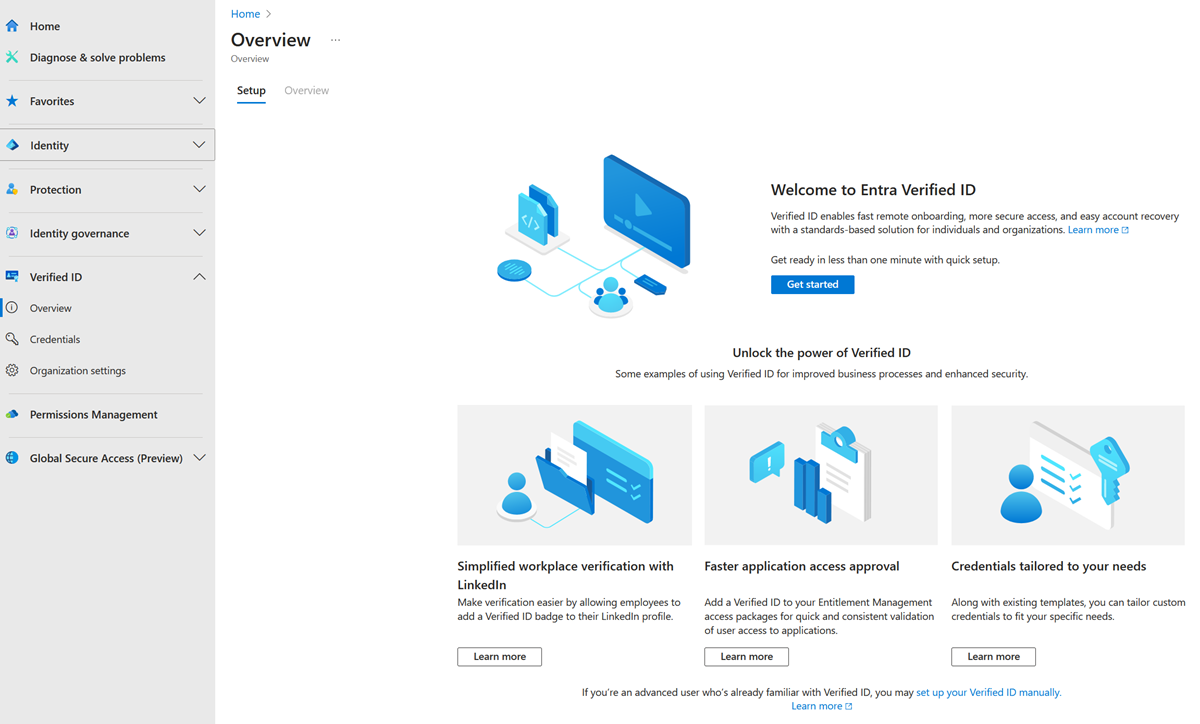
Para configurar la Id. verificada, sigue estos pasos:
Inicia sesión en el centro de administración de Microsoft Entra como administrador global.
Selecciona Id. verificada.
En el menú de la izquierda, seleccione Configuración.
Seleccione el botón Comenzar.
Si tiene varios dominios registrados para el inquilino de Microsoft Entra, seleccione el que desea usar para Verified ID.
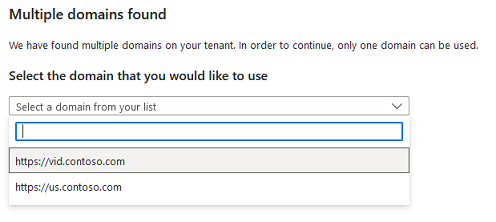
Una vez completado el proceso de instalación, verá una credencial de área de trabajo predeterminada disponible para editar y ofrecer a los empleados del inquilino en su página de MyAccount.
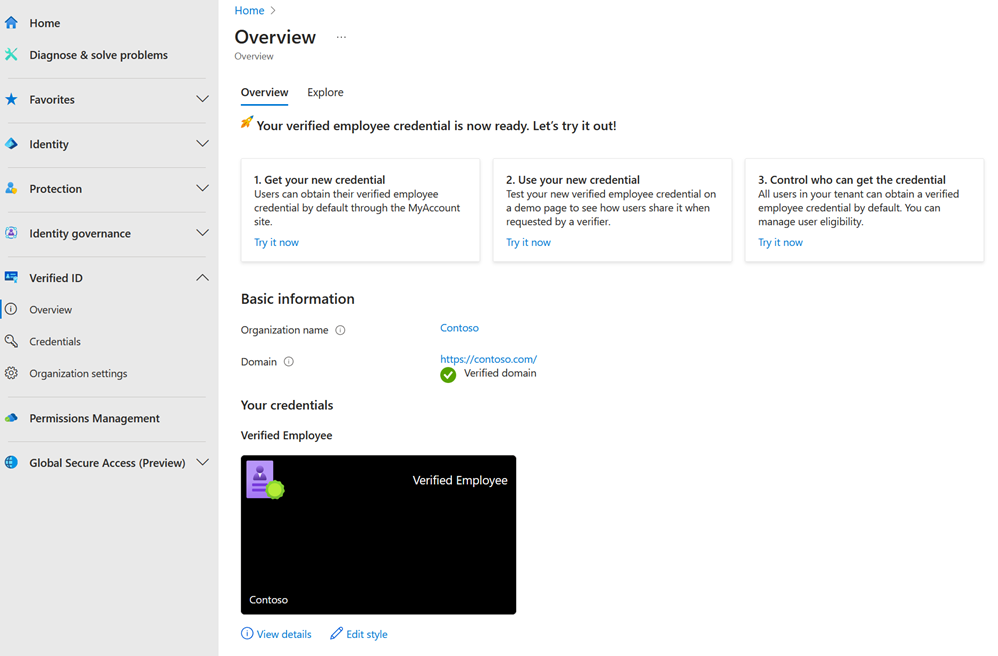
MyAccount ya está disponible para simplificar la expedición de credenciales de área de trabajo
La expedición de credenciales de área de trabajo comprobadas ya está disponible a través de myaccount.microsoft.com. Los usuarios pueden iniciar sesión en myaccount con sus credenciales de Microsoft Entra y emitirse a sí mismos una credencial de área de trabajo comprobada a través de la opción Get my Verified ID.
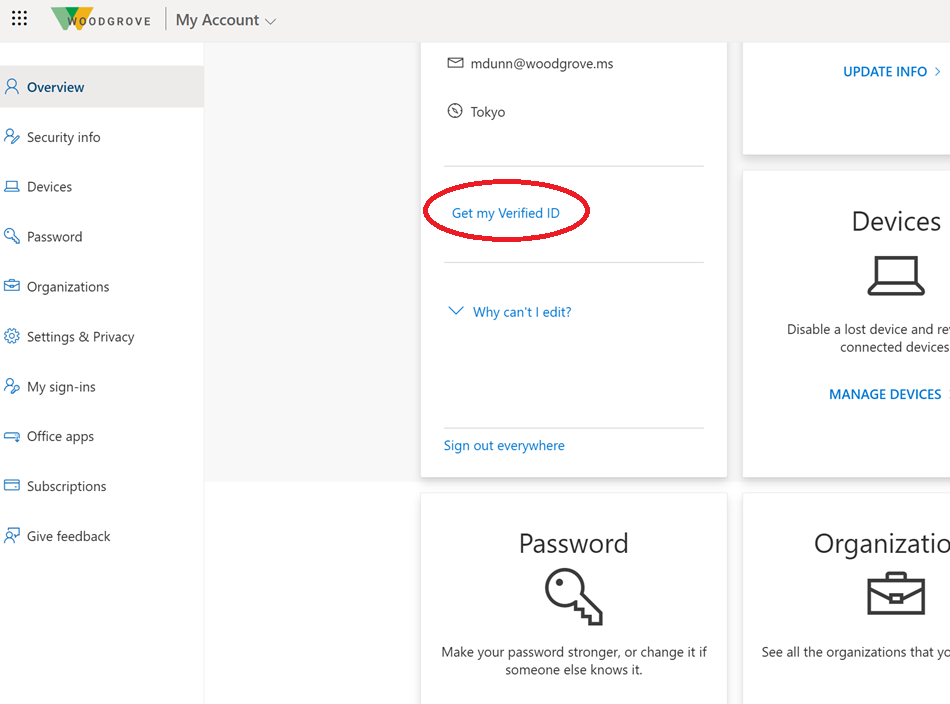
Como administrador, puede quitar la opción en MyAccount y crear la aplicación personalizada para emitir credenciales de área de trabajo comprobadas. También puede seleccionar grupos específicos de usuarios que pueden usar MyAccount para emitir credenciales por sí mismos.
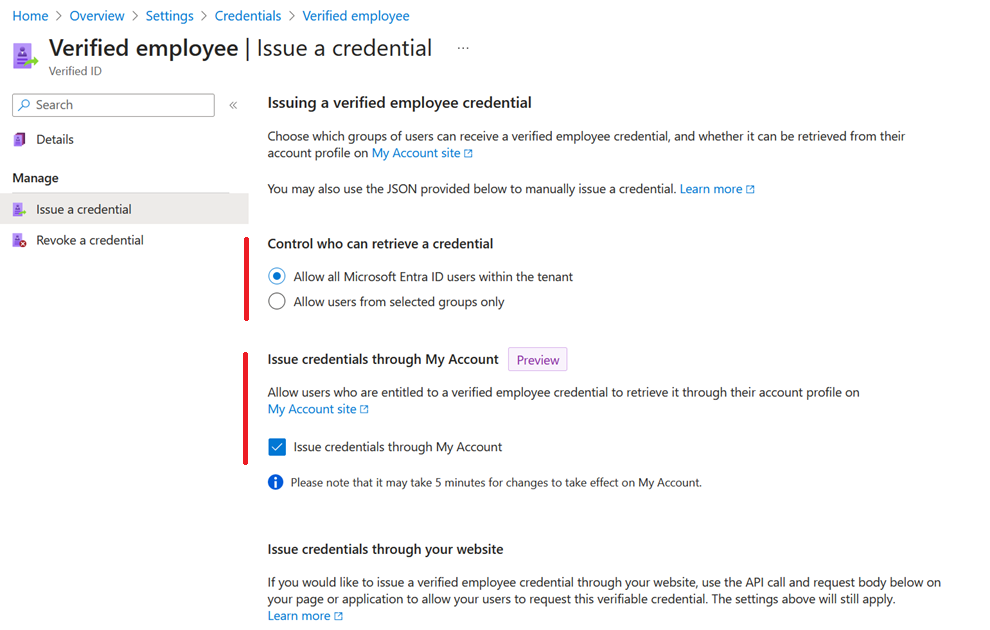
Nota:
Cuando haya realizado un cambio de configuración para emitir credenciales a través de Mi cuenta, espere unos minutos antes de que el cambio surta efecto.
Registro de una aplicación en Microsoft Entra ID
Si planea usar credenciales personalizadas o configurar su propia aplicación para emitir o comprobar Verified ID, debe registrar una aplicación y concederle los permisos adecuados. Siga esta sección en la configuración avanzada para registrar una aplicación